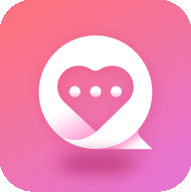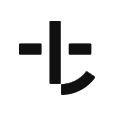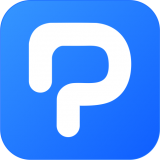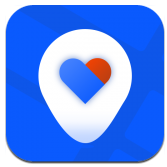掌握AI技巧:一键合并路径,提升设计效率的秘密武器!
在adobe illustrator(简称ai)这一强大的矢量图形设计软件中,合并路径是一项基础而关键的操作,它能够帮助设计师创造出更加复杂和精细的图形。无论是初学者还是资深设计师,掌握合并路径的技巧都能极大地提升工作效率和设计灵活性。
首先,理解路径的基本概念是掌握合并路径的前提。在illustrator中,路径是由一系列锚点连接而成的线条,这些锚点控制着路径的形状和方向。路径可以是开放的,如线段,也可以是闭合的,如多边形。通过钢笔工具、直接选择工具等,用户可以自由地创建和编辑路径。
合并路径的方法多种多样,下面将详细介绍几种常用的方法:
使用直接选择工具和快捷键
这是连接两条或多条路径端点的一种直接方法。首先,使用直接选择工具(快捷键a)选中需要合并的路径的端点。然后,按住ctrl键(在mac上是command键),再按下j键,即可将选中的路径端点连接起来。如果需要连接其他端点,可以重复此操作。这种方法适用于简单路径的连接,但需要注意的是,它并不将路径合并为一个整体形状,而是将它们连接在一起。
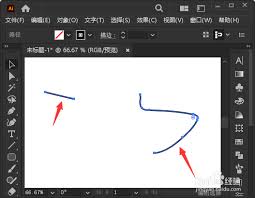
使用形状生成器
形状生成器是illustrator中一个非常实用的工具,它允许用户通过直观的方式合并、切割和创建形状。要使用形状生成器合并路径,首先选中需要合并的所有路径。然后,在顶部菜单栏中选择“窗口”-“形状生成器”以打开形状生成器面板。在形状生成器面板中,点击“合并”图标(通常是一个加号旁边有一个方块的图标),即可将所选的多个路径合并为一个整体形状。这种方法适用于需要合并多个复杂形状的情况。
使用路径查找器
路径查找器是illustrator中另一个强大的工具,它提供了多种路径操作方式,如联合、减去、交集和排除等。要使用路径查找器合并路径,首先选中需要合并的所有路径。然后,在顶部菜单栏中选择“窗口”-“路径查找器”(或按shift+f7)以打开路径查找器面板。在路径查找器面板中,选择“合并”选项(通常是一个类似于加号的图标)。这里的“合并”会将所有选中的路径合并为一个复合路径,而不是一个单独的、可编辑的形状。如果需要将其转换为可编辑的形状,可能需要进一步操作,如使用“扩展”功能等。路径查找器适用于需要精确控制路径合并结果的情况。
除了以上几种方法外,还有一些其他技巧可以帮助用户更高效地合并路径。例如,使用“对象”-“复合路径”-“创建”或使用control-8键盘快捷键可以将选定的路径合并为单个复合路径。此外,善于利用图层面板管理不同的路径和对象也是提高工作效率的关键。
在进行路径合并操作时,还需要注意以下几点:
1. 备份文件:在进行任何合并操作之前,最好先备份原始illustrator文件,以防不必要的数据丢失。
2. 路径复杂性:合并复杂的路径可能会导致不可预测的结果,因此在执行之前要考虑好。
3. 图层管理:合理的图层管理可以帮助用户更好地控制图形的合并与分割,避免出现不必要的错误。
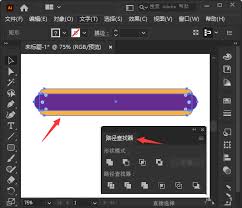
综上所述,合并路径是adobe illustrator中一项基础而关键的操作。通过掌握多种合并路径的方法和技巧,设计师可以更加灵活地创建和编辑复杂的图形,从而提升工作效率和设计质量。无论是初学者还是资深设计师,都应该不断实践和探索,以充分发挥illustrator这一强大工具的潜力。